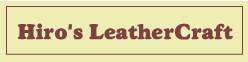JW-CADでレザークラフトの型紙を作る時、必ずといってよいほど使う機能が「短形」です。
今回は、この「短形」の書き方を解説します。
短形の基本
最初に左にある短形ボタン「□」をクリックします。
上にある、「傾き」や「寸法」のボックスに何も入力されていないのを確認。
短形を書きたい任意の点を左クリックして、そのまま対角線となる点を再び左クリックすると四角形が描かれます。
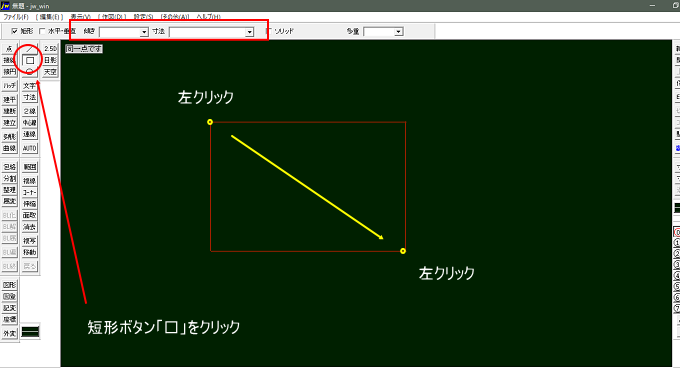
寸法を指定する
予めサイズがわかっている場合はサイズを指定して四角形を描きます。
例えば横幅50mm、縦100mmの四角形を書く場合、短形ボタン「□」をクリックして、寸法のボックスに「50,100」と入力します。
自動的にマウスの位置に横幅50mm、縦幅100mmの仮の四角形が赤く表示されます。
そこで描きたい位置で左クリックすれば四角形が描写されます。
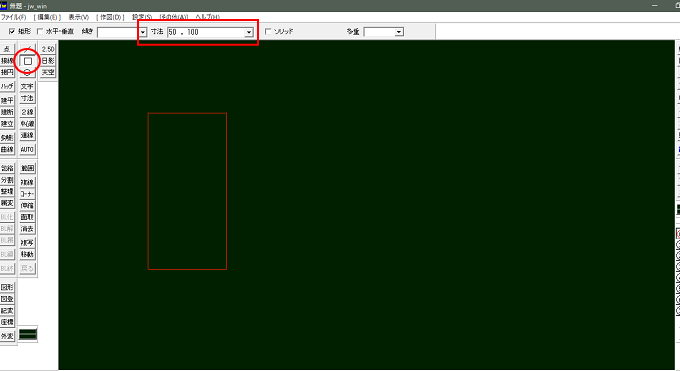
図形の中心に描く
例えば、長方形の中心に正方形を描くにはどうすればよいでしょう。
こんな場合ですね。
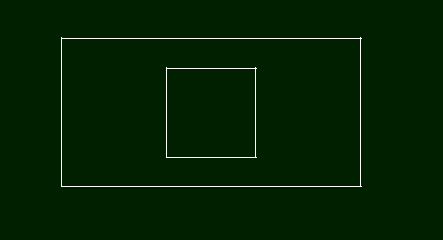
長方形の真ん中に正方形を描きたい場合です。
このような場合は、最初に長方形の縦横の中心線を描いておきます。
縦横の中心線がクロスした点が長方形の中心になります。
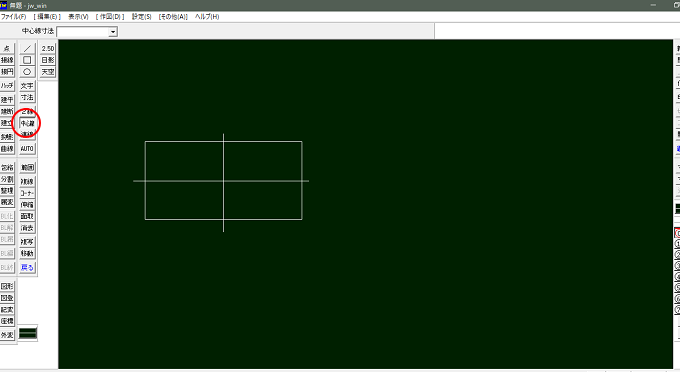
ここで、短形ボタン「□」をクリックして寸法を入力(30,30としました)します。
マウスをクロスした中心点に移動して右クリックして中心に描写位置を中心に固定して左クリックで決定します。
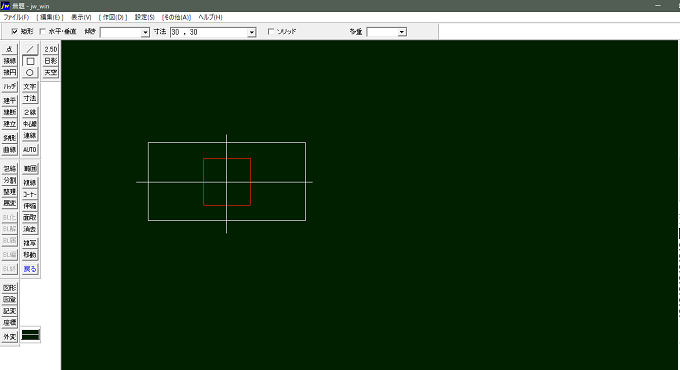
これで長方形の中心に正方形が描かれます。
短形の傾きを指定して描く
短形を角度を指定して傾けて描写することも可能です。
例えばクロスした中心の縦50mm横50mmの正方形を描きます。
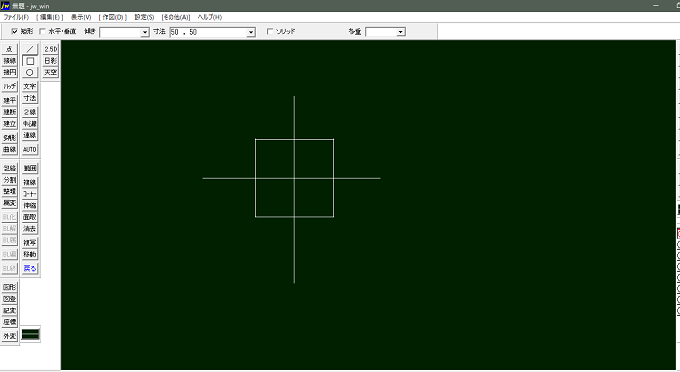
サイズはそのままで傾きのボックスに「15」と入力します。15度傾いた正方形が赤く表示されるので、最初同様に中心に描きます。
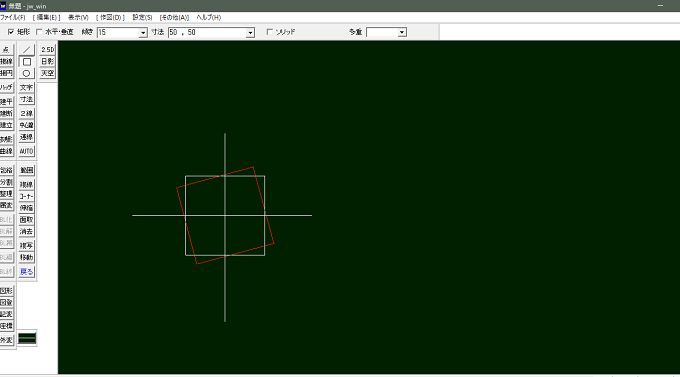
この傾きの数値を「30」「45」「60」「75」と変えて描写していくとこのような図形が描けます。

レザークラフトの型紙で、このような図形を書くこともないでしょうが、サイフのマチなど、角度を指定して描きたい時もあるので覚えておくと便利です。
以上、JW-CADでよく使う機能「短形」の描き方でした。